Conexión BMC Helix ITSM¶
Introducción¶
Una conexión BMC Helix ITSM, creada mediante el conector BMC Helix ITSM, establece acceso a BMC Helix ITSM. Una vez configurada una conexión, puede crear instancias de actividades de BMC Helix ITSM asociadas con esa conexión para usarlas como orígenes (para proporcionar datos en una operación) o como destinos (para consumir datos en una operación).
Crear o Editar una Conexión BMC Helix ITSM¶
Se crea una nueva conexión BMC Helix ITSM mediante el conector BMC Helix ITSM desde una de estas ubicaciones:
- La pestaña extremos y conectores del proyecto de la paleta de componentes de diseño (consulte paleta de componentes de diseño).
- La página Conexiones globales (vea Crear un extremo global en Conexiones globales).
Se puede editar una conexión BMC Helix ITSM existente desde estas ubicaciones:
- La pestaña extremos y conectores del proyecto de la paleta de componentes de diseño (consulte paleta de componentes de diseño).
- La pestaña Componentes del panel del proyecto (vea menú de acciones de componentes en la pestañaComponentes del panel Proyecto).
- La página Conexiones globales (vea Editar un extremo global en Conexiones globales).
Configurar una Conexión BMC Helix ITSM¶
A continuación se describe cada elemento de la interfaz de usuario de la pantalla de configuración de conexión de BMC Helix ITSM.
La interfaz utilizada en la configuración de la conexión BMC Helix ITSM depende de la opción Mecanismo de autenticación seleccionada, ya sea Autenticación basada en credenciales u OAuth:
-
Autenticación basada en credenciales: Para esta opción, la conexión se autentica mediante un nombre de usuario y una contraseña o autenticación OAuth 2.0 de dos vías.
-
OAuth: Para esta opción, la conexión se autentica a través de BMC Helix ITSM en una pestaña del navegador independiente (OAuth de 3 patas). Una vez autenticado, usted otorga su consentimiento para que Harmony acceda a la aplicación BMC Helix ITSM. Esta opción requiere el uso de un agente privado versión 10.83/11.21 o posterior.
Nota
Se debe utilizar la autenticación basada en credenciales para un extremo global.
Autenticación Basada en Credenciales¶
Cuando se selecciona Autenticación basada en credenciales como mecanismo de autenticación, se presenta esta interfaz:
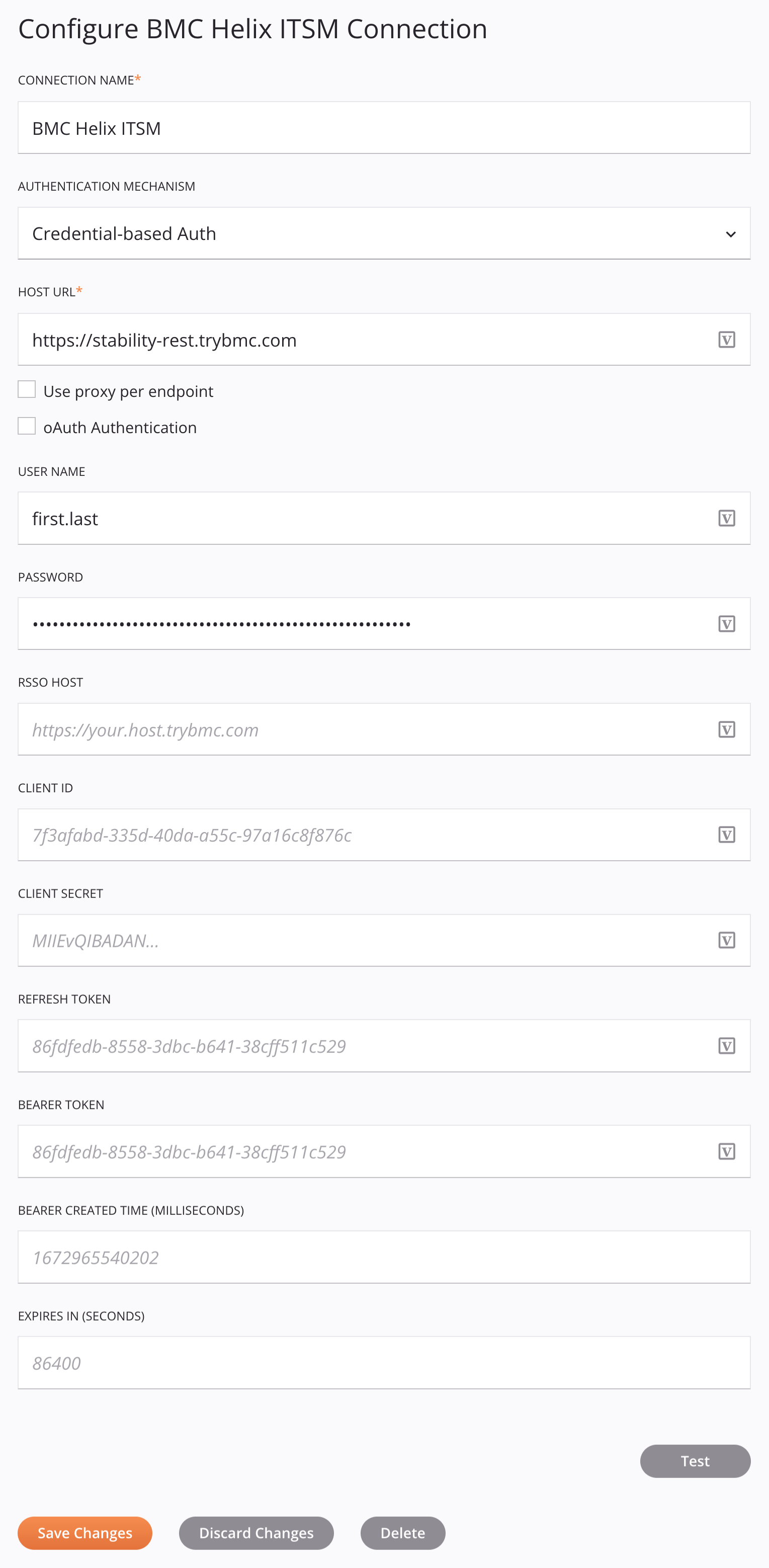
Sugerencia
Campos con un ícono de variable ![]() admite el uso de variables globales, variables del proyecto y variables Jitterbit. Comience escribiendo un corchete abierto
admite el uso de variables globales, variables del proyecto y variables Jitterbit. Comience escribiendo un corchete abierto [ en el campo o haciendo clic en el ícono de variable para mostrar una lista de las variables existentes para elegir.
-
Nombre de la conexión: Ingrese un nombre para identificar la conexión. El nombre debe ser único para cada conexión BMC Helix ITSM y no debe contener barras diagonales.
/o dos puntos:Este nombre también se utiliza para identificar el extremo BMC Helix ITSM, que hace referencia tanto a una conexión específica como a sus actividades. -
Mecanismo de autenticación: Seleccione Autenticación basada en credenciales para autenticarse usando un nombre de usuario y contraseña o autenticación OAuth 2.0 de dos vías (descrita a continuación).
-
URL del host: Ingrese la URL del alojar de BMC Helix ITSM.
-
Usar proxy por extremo: Al usar un agente privado, se puede seleccionar esta configuración para usar configuración de proxy del agente privado.
-
Autenticación OAuth: Seleccione esta opción para utilizar la autenticación OAuth 2.0. Cuando esta opción no está seleccionada, solo se utilizan el Nombre de usuario y la Contraseña.
-
Nombre de usuario: Ingrese el nombre de usuario de BMC Helix ITSM.
-
Contraseña: Ingrese la contraseña de BMC Helix ITSM.
-
alojar RSSO: Ingrese su URL de inicio de sesión único de BMC Helix (proporcionada por el equipo de operaciones de BMC SaaS).
-
ID de cliente: Ingrese el ID de cliente para la URL de inicio de sesión único de BMC Helix (proporcionada por el equipo de operaciones de BMC SaaS).
-
Secreto del cliente: Ingrese el secreto del cliente para la URL de inicio de sesión único de BMC Helix (proporcionada por el equipo de operaciones de BMC SaaS).
-
Token de actualización: Ingrese el token de actualización obtenido durante la generación del token, como se describe en Requisitos previos de BMC Helix ITSM.
-
Token al portador: Ingrese el token al portador obtenido durante la generación del token, como se describe en Requisitos previos de BMC Helix ITSM.
-
Hora de creación del portador (milisegundos): Ingrese la hora de creación del portador obtenida durante la generación del token, como se describe en Requisitos previos de BMC Helix ITSM.
-
Caduca en (segundos): Ingrese el
expires_invalor obtenido durante la generación del token, como se describe en Requisitos previos de BMC Helix ITSM.Importante
Comuníquese con el equipo de operaciones de BMC SaaS para extender el tiempo de vencimiento del token al portador.
-
Prueba: Haz clic para verificar la conexión usando la configuración proporcionada. Cuando se prueba la conexión, los agentes del grupo de agentes asociado con el ambiente actual descargan la última versión del conector. Este conector admite la suspensión de la descarga de la última versión del conector mediante la política de la organización Deshabilitar actualización automática del conector.
-
Guardar cambios: Haga clic para guardar y cerrar la configuración de conexión.
-
Descartar cambios: Después de realizar cambios en una configuración nueva o existente, haga clic para cerrar la configuración sin guardar. Un mensaje le solicitará que confirme que desea descartar los cambios.
-
Eliminar: Después de abrir una configuración de conexión existente, haga clic para eliminar permanentemente la conexión del proyecto y cerrar la configuración (consulte Dependencias de componentes, eliminación y remoción). Un mensaje te pedirá que confirmes que deseas eliminar la conexión.
OAuth¶
Cuando se selecciona OAuth como mecanismo de autenticación, se presenta esta interfaz:
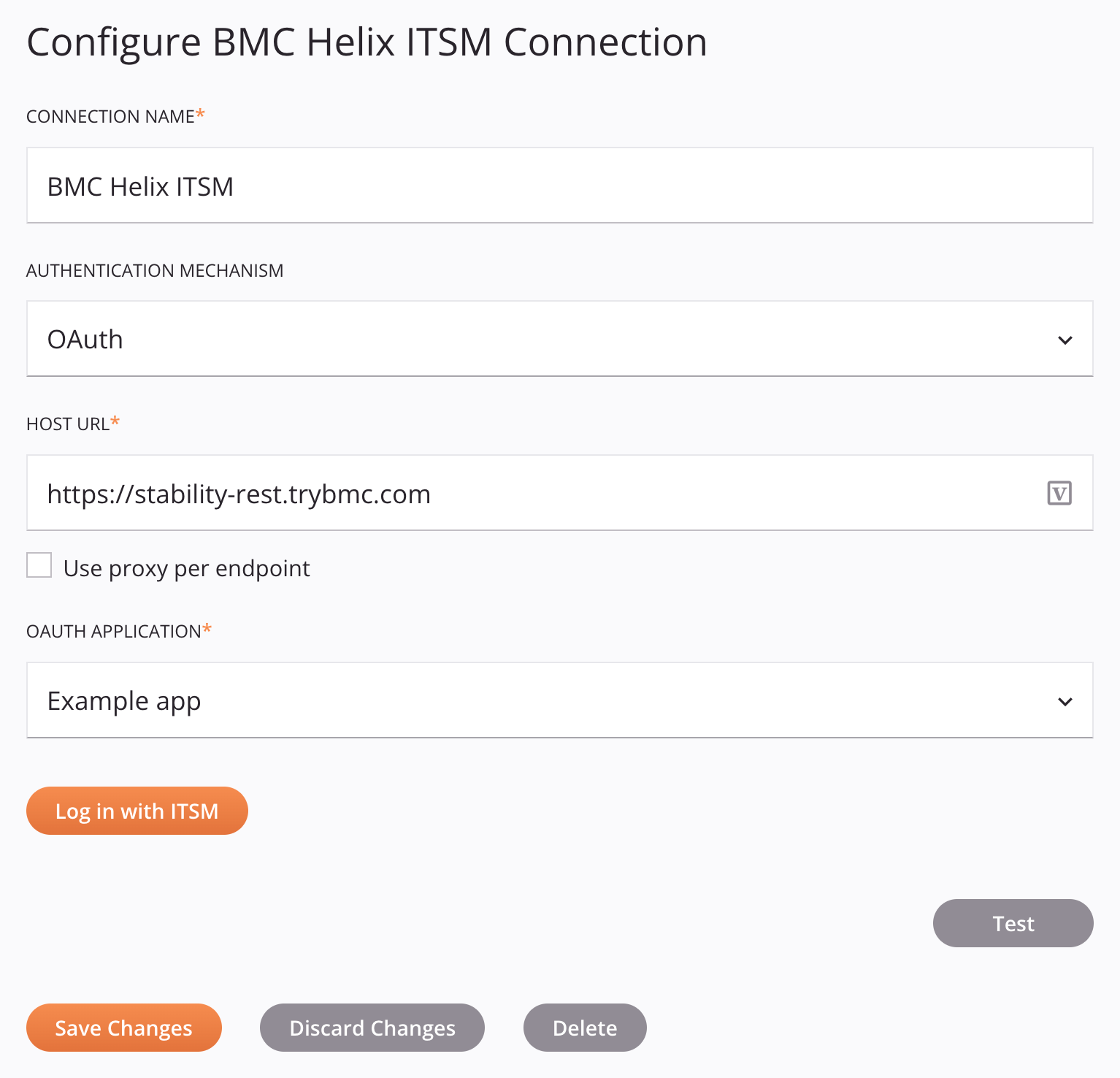
Sugerencia
Campos con un ícono de variable ![]() admite el uso de variables globales, variables del proyecto y variables Jitterbit. Comience escribiendo un corchete abierto
admite el uso de variables globales, variables del proyecto y variables Jitterbit. Comience escribiendo un corchete abierto [ en el campo o haciendo clic en el ícono de variable para mostrar una lista de las variables existentes para elegir.
-
Nombre de la conexión: Ingrese un nombre para identificar la conexión. El nombre debe ser único para cada conexión BMC Helix ITSM y no debe contener barras diagonales.
/o dos puntos:Este nombre también se utiliza para identificar el extremo de BMC Helix ITSM, que hace referencia tanto a una conexión específica como a sus actividades. -
Mecanismo de autenticación: Seleccione OAuth para autenticarse proporcionando el consentimiento a través de BMC Helix ITSM en una pestaña independiente del navegador (OAuth de 3 patas). Esta opción requiere el uso de un agente privado versión 10.83 / 11.21 o posterior.
-
URL del host: Ingrese la URL del alojar de BMC Helix ITSM.
-
Usar proxy por extremo: Al usar un agente privado, se puede seleccionar esta configuración para usar configuración de proxy del agente privado.
-
Aplicación OAuth: Visible solo cuando más de una aplicación privada para este conector está registrada en Registros de aplicaciones página. Utilice el menú para seleccionar una aplicación privada del conector BMC Helix ITSM configurada en la Management Console Registros de aplicaciones página.
Si el menú está vacío, no se ha registrado una aplicación privada para este conector. Para obtener más información sobre cómo configurar una aplicación privada de BMC Helix ITSM, consulte Configurar OAuth de tres vías en Prerrequisitos.
-
Iniciar sesión con ITSM: Haga clic para autenticarse a través de BMC Helix ITSM en una pestaña independiente del navegador y brinde su consentimiento para que Jitterbit acceda a la aplicación BMC Helix ITSM.
-
Prueba: Haz clic para verificar la conexión usando la configuración proporcionada. Cuando se prueba la conexión, los agentes del grupo de agentes asociado con el ambiente actual descargan la última versión del conector. Este conector admite la suspensión de la descarga de la última versión del conector mediante la política de la organización Deshabilitar actualización automática del conector.
-
Guardar cambios: Haga clic para guardar y cerrar la configuración de conexión.
-
Descartar cambios: Después de realizar cambios en una configuración nueva o existente, haga clic para cerrar la configuración sin guardar. Un mensaje le solicitará que confirme que desea descartar los cambios.
-
Eliminar: Después de abrir una configuración de conexión existente, haga clic para eliminar permanentemente la conexión del proyecto y cerrar la configuración (consulte Dependencias de componentes, eliminación y remoción). Un mensaje te pedirá que confirmes que deseas eliminar la conexión.
Próximos Pasos¶
Una vez creada una conexión BMC Helix ITSM, coloque un tipo de actividad en el tela de diseño para crear instancias de actividad que se utilizarán como orígenes (para proporcionar datos en una operación) o como destinos (para consumir datos en una operación).
Se puede acceder a las acciones del menú de una conexión y sus tipos de actividad desde el panel de proyecto y la paleta de componentes de diseño. Para obtener más información, consulte Menús de acciones en Conceptos básicos del conector.
Estos tipos de actividades están disponibles:
-
Orden de trabajo: Crea, consulta o actualiza datos de órdenes de trabajo en BMC Helix ITSM y puede usarse como origen o destino en una operación.
-
Consulta: Las consultas se realizan en BMC Helix ITSM y están destinadas a utilizarse como fuente en una operación.
-
Fusionar: Fusiona datos de formulario en BMC Helix ITSM y está destinado a usarse como destino en una operación.
-
Crear: Crea un formulario BMC (incluidos los archivos adjuntos) en BMC Helix ITSM y está destinado a usarse como destino en una operación.
-
Actualizar: Actualiza formularios en BMC Helix ITSM y está destinado a usarse como objetivo en una operación.
-
Gestión de incidentes: Crea, consulta o actualiza datos de incidentes en BMC Helix ITSM y puede usarse como fuente o destino en una operación.
-
Borrar: Elimina formularios de BMC Helix ITSM y está destinado a usarse como destino en una operación.
-
Gestión de cambios: Crea, consulta o actualiza datos de registros de cambios en BMC Helix ITSM y se puede utilizar como origen o destino en una operación.
-
Error conocido: Crea, consulta o actualiza datos de errores conocidos en BMC Helix ITSM y se puede utilizar como origen o destino en una operación.
-
Gestión de problemas: Crea, consulta o actualiza datos de problemas en BMC Helix ITSM y puede usarse como destino en una operación.